윈도우10 내장 동영상 편집기에서 동영상을 편집하는 방법
윈도우 10에 모든 사람이 무료로 사용할 수 있는 모든 기능이 탑재된 동영상 편집기가 있다는 사실을 알고 계십니까? 윈도우 10에서 동영상을 편집하는 단계별 절차를 알아보려면 이 문서를 읽으십시오.
윈도우 10에는 수많은 동영상 제작 및 편집 도구를 탑재된 내장 동영상 편집기가 포함되어 있습니다. 기본적인 편집 기능 외에도 음악, 텍스트, 모션 및 3D 효과를 동영상에 적용할 수 있지만 사용법을 아는 사람은 많지 않습니다.
이 점을 감안할 때, 이 윈도우 10 동영상 편집 소프트웨어와 그 대안에 대한 포괄적인 가이드(안내서)를 제공합니다. 계속 읽어보시고 어떤 것이 가장 적합한지 찾아보세요. 같이 들어가 보겠습니다.
파트 1. 윈도우 10에 동영상 편집기가 있습니까?
그 대답은 ‘예’입니다. 윈도우 10은 현재 기본 수준의 편집 도구를 제공하는 미리 설치된 동영상 편집 앱(app)과 함께 제공됩니다. 윈도우 무비 메이커(Windows Movie Maker)의 후속 제품으로 최신 인터페이스(접속기)와 함께 제공되어 기술에 익숙하지 않은 사용자도 쉽게 배울 수 있습니다.
윈도우 10 내장 동영상 편집기의 가장 좋은 점은 모든 윈도우 10사용자가 무료로 이용할 수 있다는 것입니다. 이 놀라운 편집기를 사용하여 동영상을 편집하는 방법에 대해 논의해 보겠습니다.
윈도우 10 비디오 편집기를 사용하여 동영상을 편집하는 방법
- 1.윈도우에서 비디오 편집기를 검색하고 시작합니다.
- 2."새 비디오 프로젝트"를 누르고 프로젝트 이름을 입력합니다.
- 3.이제, "추가" 버튼을 사용하여 동영상을 프로그램으로 가져오고 스토리보드로 끌어다 놓습니다.
- 4.이제, 모든 편집 작업을 수행할 수 있습니다. 동영상을 자르려면, 체크박스를 클릭하고 해당 클립을 선택합니다.
- 5.이제, Trim(자르기) 버튼을 누르고 두 개의 슬라이더를 조정하여 필요한 길이를 결정합니다. Done(완료)을 클릭하여 진행합니다.
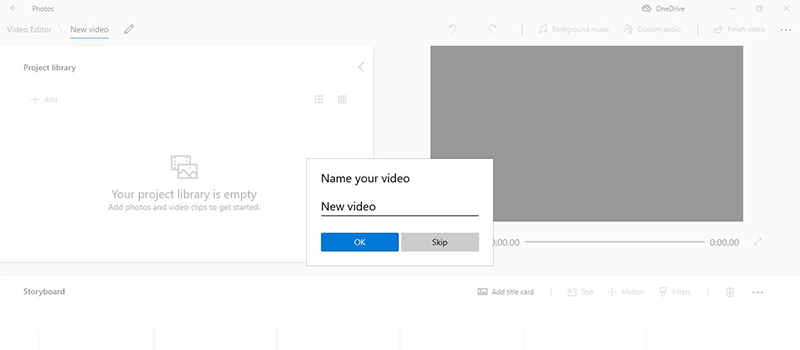
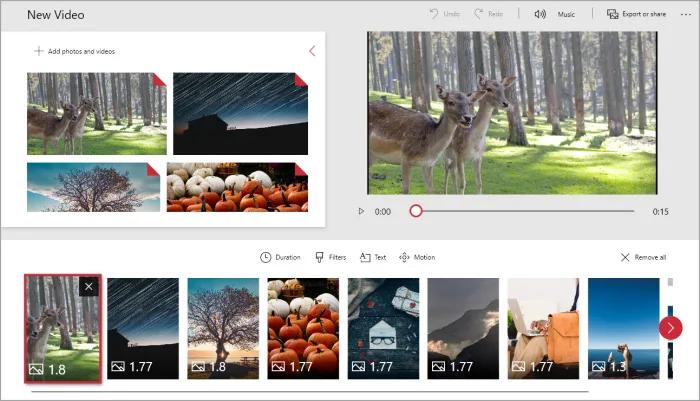
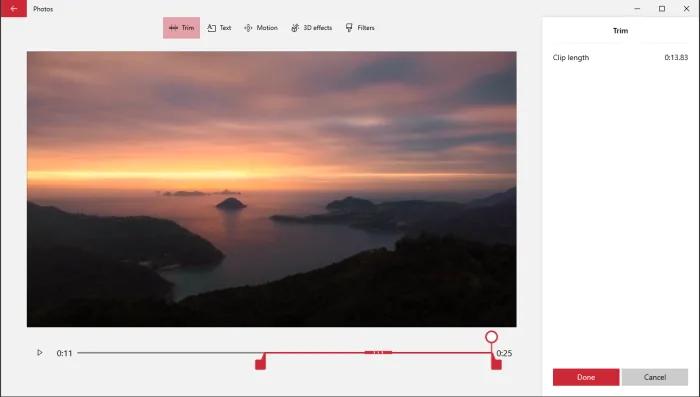
윈도우 10 비디오 편집기의 한계
다음은 윈도우 10 비디오 편집기의 가장 큰 단점입니다:
- 기본적인 영상 편집에만 적합.
- 프로그램이 상당히 오류(버그)가 많고 예상치 못하게 중단됨.
- 최신 파일 형식을 지원하지 않음.
파트 2. 윈도우 10를 위한 유용한 동영상 편집 소프트웨어 5가지를 소개
공식 동영상 편집기의 기능에 깊은 감명을 받은 윈도우 사용자는 많지 않습니다. 여기 윈도우 10의 대체 동영상 편집 앱 목록이 있습니다.
HitPaw Edimakor
윈도우용 최고의 스마트 동영상 편집기에 관해서는, HitPaw Edimakor가 완벽한 선택입니다. 프리미엄 편집기에 기대하는 모든 기본 및 고급 편집 도구가 모두 탑재되어 있으며, 저렴한 가격에 제공됩니다.
모든 윈도우 버전과 호환되는 HitPaw는 사용자들이 동영상의 속도와 불투명도를 조정할 수 있을 뿐만 아니라 동영상을 분할, 크기 조정, 자르기, 조정 및 확대/축소(zoom)할 수 있습니다. 또한 눈에 띄는 동영상을 만들기 위해 수많은 내장 전환(트랜지션), 아름다운 필터 및 흥미로운 스티커를 제공합니다.

HitPaw Edimakor의 특징:
- 모든 기본 편집 기능을 제공.
- 텍스트, 스티커, 전환, 효과 및 음악을 동영상에 추가할 수 있음.
- 동영상, 오디오 및 이미지를 쉽게 편집할 수 있음.
- 거의 모든 동영상 형식을 지원.
- 설치 및 사용이 매우 쉬움.
- 혁신적이고 깔끔한 인터페이스.
- 24시간 연중무휴로 기술 지원을 통해 언제든지 질문에 답변할 수 있음.
Adobe Premiere Pro
Premiere Pro는 아마도 Adobe Inc에서 개발한 가장 인기 있는 동영상 편집기입니다. 전문가 수준의 동영상 편집을 위한 편집 도구와 강력한 기능의 비교할 수 없는 조합을 제공했습니다.
하지만, 비전문가나 처음 사용하는 사용자들은 그 접속이 상당히 복잡하다고 생각합니다. 기본적인 편집 기능까지 수행하는 것은 초보자들에게는 어려운 일처럼 보입니다.
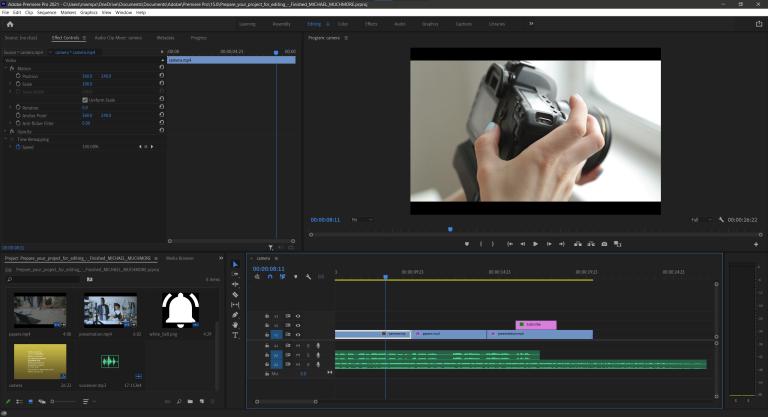
Adobe Premiere Pro(어도비 프리미어 프로)의 장점:
- 최첨단 편집 기능을 제공.
- 무료 재고 동영상으로 구성된 대규모 라이브러리.
- 트랙이 없는 타임라인, 오디션, 연결된 클립과 같은 혁신적인 도구가 탑재되어 있음.
- 보편적 호환성.
- 내장된 학습 사용 지침서.
Adobe Premiere Pro(어도비 프리미어 프로)의 단점:
- 매우 비쌈.
- "너무" 전문적인 편집에 적합함.
- 높은 학습 곡선(학습의 결과로 일어나는 행동의 변화 현상을 도식화한 것).
iMovie
애플이 개발한, iMovie(아이무비)는 최고의 기본 수준의 동영상 편집 및 제작 도구를 자랑합니다. 색상 등급, 녹색 화면 효과 및 애니메이션 제목과 같은 놀라운 편집 기능을 제공하므로 간단한 인터페이스에 혼동하지 마세요.
또한, 단 몇 분 만에 전환을 통해 멋진 슬라이드 쇼를 만들 수 있습니다. 주의할 점은 iMovie가 윈도우 사용자를 위해 제공되지 않는다는 것입니다.
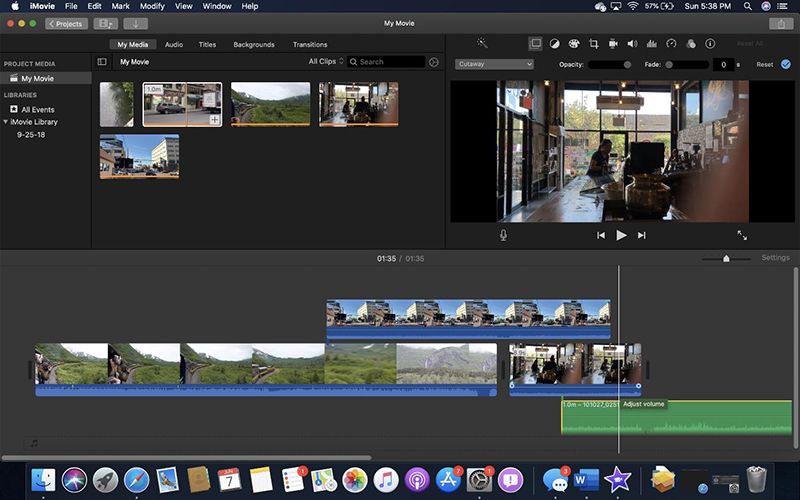
iMovie(아이무비)의 장점:
- 다양한 고급 테마와 영화 템플릿이 있음.
- 우수한 색상 매칭을 제공.
- 고급 동영상 편집 도구.
iMovie(아이무비)의 단점:
- Mac에서만 호환.
- 동작 추적 기능이 부족.
- 기본 수준의 편집으로 제한.
OpenShot
기술에 능숙하지 않은 절차를 거치지 않고 동영상을 빠르게 향상시키고 윈도우에서 동영상을 편집하는 방법에 대한 문제를 해결하려면 OpenShot 비디오 편집기를 설치합니다. 이 동영상을 매우 인기 있게 만드는 것은 비디오에서 모든 것을 애니메이션화할 수 있는 기능과 멀티트랙의 동영상 편집기입니다.
그것은 윈도우, 맥OS, 리눅스를 포함한 모든 OS와 호환됩니다. 무료 편집기임에도 불구하고, 그 동영상은 워터마크가 없어서 사용자들에게 큰 장점입니다. 심지어 좋은 것은 70개 이상의 언어를 지원한다는 하므로 전 세계의 모든 사용자들에게 선호되는 선택이 될 수 있습니다.
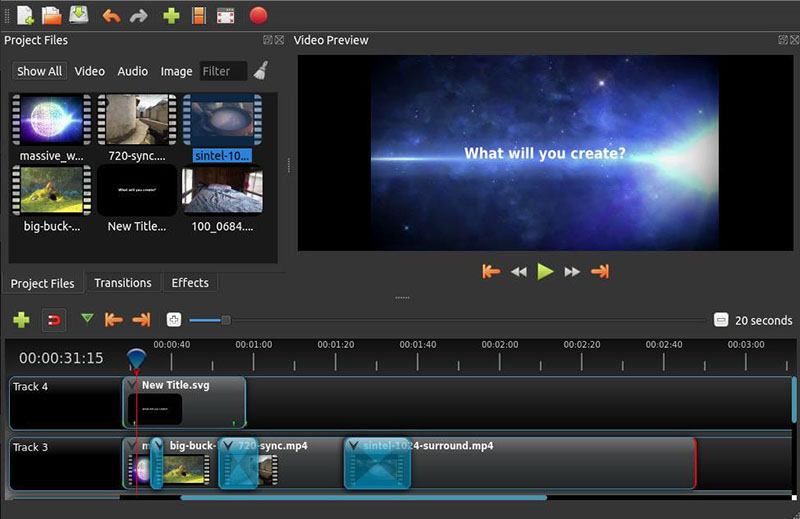
Openshot(오픈샷)의 장점:
- 3D 애니메이션 제목과 효과.
- 다중 기판 영상 편집.
- 제목 템플릿이 내장되어 있음.
- 고급 슬로우 모션 및 시간 효과.
- 간단하고 쉬운 UI.
- 윈도우, 맥 및 Linux와 호환됨.
Openshot(오픈샷)의 단점:
- 인터페이스가 구식으로 보임.
- 3D 애니메이션은 오래되었고, 이전 윈도우 및 PowerPoint버전에서 복사한 것 같음.
- 제한된 편집 기능.
WeVideo
WeVideo는 Premiere Pro에 비해 저렴한 가격으로 제공되는 온라인 동영상 편집 도구입니다. 클라우드 기반 서비스이기 때문에, 모든 기기에서 단 몇 분 안에 어디서나 동영상을 편집하고 공유할 수 있습니다.
또한, 프로젝트에서 사용할 수 있는 수백 개의 무료 재고 이미지와 영상이 미리 로드되어 있습니다. 강조된 기능에는 편집된 동영상을 더욱 정교화하기 위한 고급 색상 보정 및 색상 조정 도구가 포함됩니다.
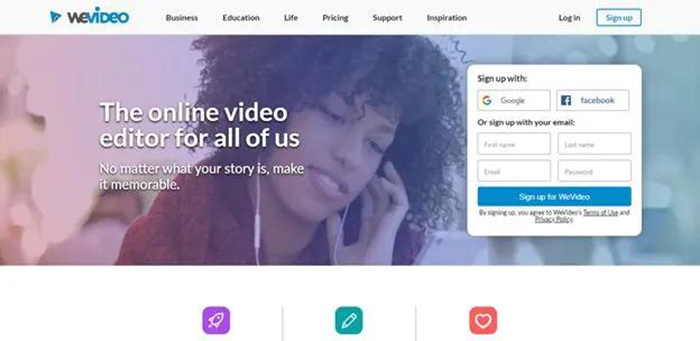
WeVdieo(위비디오)의 장점:
- 클라우드 기반 서비스.
- 색상 보정 편집 도구.
- 모션 타이틀 및 슬로우 모션 기능.
- 출력 파일을 소셜 미디어에 직접 공유.
- 스크린 캐스팅 및 프레임 비율 유연성.
- 보이스오버(화면에 나타나지 않는 해설자의 목소리나 말) 기능.
WeVdieo(위비디오)의 단점:
- 불안정한 성능.
- 업로드 속도 느림.
- 자동 저장 옵션 없음.
- 전환 효과 제한됨.
파트 3. 초보자를 위한 윈도우 10용 최고의 비디오 편집기는 무엇입니까?
| 도구 | 사용 편의성 | 인터페이스(접속) | 비율 |
|---|---|---|---|
| Windows Video Editor | 꽤 쉬움 | 기본적이고 간단한 | 3/5 |
| HitPaw Edimakor | 매우 쉬움 | 깔끔하고 간단함 | 5/5 |
| Adobe Premiere | 너무 어려움 | 매우 복잡함 | 4/5 |
| iMovie | 어려움 | 꽤 복잡함 | 3.5/5 |
| OpenShot | 중간 | 처음 사용하는 사용자에게 어려움 | 3/5 |
| WeVideo | 중간 | 기본적이고 간단함 | 3.5/5 |
이 표는 윈도우 10 기본 동영상 편집기 또는 전문 동영상 편집기 윈도우 10이 필요여부에 상관없이 HitPaw 비디오 편집기가 최선의 선택이라는 것을 보여줍니다.
결론
이 기사에서는 윈도우 10 공식 동영상 편집기에 대해 알아야 할 모든 것을 소개했습니다. 또한 윈도우 10 동영상 편집기에는 불가피한 결함이 있기 때문에 간단한 동영상 편집기를 위한 몇 가지 필요를 충족시킬 만한 대안을 논의했습니다.
저렴한 가격에 최상의 편집 기능을 얻을 수 있도록 프리미엄 버전의 HitPaw Edimakor를 설치할 것을 사용자에게 추천합니다. 혁신적인 디자인과 사용 편의성으로 초보자는 물론 전문 사용자에게도 완벽한 선택입니다.





 HitPaw Edimakor
HitPaw Edimakor HitPaw Screen Recorder
HitPaw Screen Recorder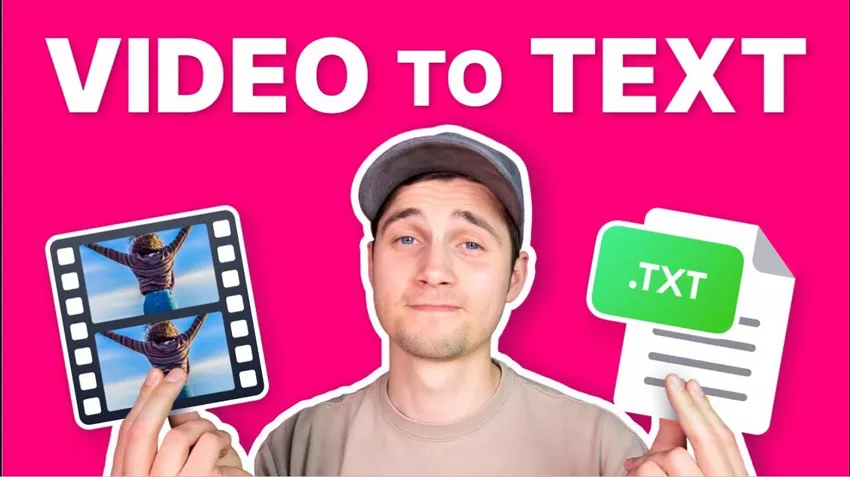



기사 공유하기:
제품 등급 선택:
김희준
편집장
새로운 것들과 최신 지식을 발견할 때마다 항상 감명받습니다. 인생은 무한하지만, 나는 한계를 모릅니다.
모든 기사 보기댓글 남기기
HitPaw 기사에 대한 리뷰 작성하기